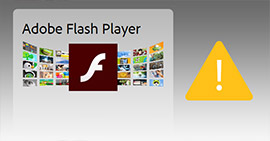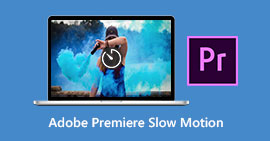Hvad er Photoshop Auto Save, og hvordan gendannes Adobe Photoshop-fil
Resumé
Er der automatisk lagringsfunktion på Adobe Photoshop CC 2015/2017, CS6, CS5 eller CS4? Tilfældigt mistede ikke-gemte PSD-filer? Dette indlæg fortæller dig, hvad Photoshop Autosave er i detaljer. Desuden anbefales en stærk PSD-filgendannelsessoftware, der hjælper dig med at gendanne Photoshop PSD-filer.
Der er ingen mappe kaldet "AutoRecover" inde i Adobe Photoshop-software som C: \ Brugere \ AppData \ Roaming \ Adobe \ Adobe Photoshop CC 2015 \
Hvor er Photoshop autosavefiler gemt? Hvordan indstiller jeg min Photoshop til at gemme gendannelsesfiler?

Forskellig fra Microsoft Word-auto-gem-funktionen, hjælper Adobe Photoshop-software ikke dig med at gemme alle dine operationer konstant. Men Adobe Photoshop-softwaren har en auto-gem-funktion.
Når du pludselig mister strøm, Photoshop-software går ned, eller noget andet går galt, aktiveres Adobe Photoshop auto save-funktion automatisk og opretter en sikkerhedskopi af den fil, du arbejdede på. Hvis du bruger den nye Photoshop CC-version, åbnes sikkerhedskopifilen som standard, når du næste kører den.
Næste del viser vi dig, hvad Photoshop-auto-gem er nøjagtigt.
Del 1. Photoshop Auto Save
Photoshop Auto Gem ligner mere en nødfunktion, der gør det muligt for Photoshop-software hurtigt at gemme en sikkerhedskopi af dit arbejde, når noget går galt og Photoshop går ned.
Med denne autosparefunktion i Adobe Photoshop kan du fortsætte med at arbejde på et billede snarere end at miste alt, hvad du har gjort, og starte helt fra bunden, når app-nedbrud. Du kan vælge tidsintervallet for automatisk at gemme dine filer som hver 5, 10, 15, 30 eller 60 minutter.
Photoshop Auto Save er meget som en automatisk gendannelsesfunktion. Faktisk har det været en del af Photoshop i lang tid. Men kun siden Photoshop CC 2017 ved brugerne og regner ud, at det er en meget nyttig funktion.
Del 2. Sådan aktiveres Photoshop automatisk gemning
Photoshop auto gem-funktion skal være aktiveret som standard. Men da det styrtede og førte til masser af mistet arbejde, skal du sørge for, at Photoshop autosave fungerer godt. Du kan følge de næste trin for at tænde den.
Indstil Photoshop automatisk gemme på Windows PC
Åbn Photoshop og gå til Fil> Præferencer> Filhåndtering> vælg automatisk gem gendannelsestid.

Indstil Photoshop automatisk gem på Mac
Åbn Photoshop, og klik på Photoshop-menuen, vælg Indstillinger> Filhåndtering> vælg automatisk gem gendannelsestid.

Del 3. Hvor er Photoshop autosavefiler gemt
Alle gemte filer såsom PSD eller PSB kan findes i mappen til gendannelse af Photoshop Auto. Det er her, alle Photoshop-gemme filer gemmes automatisk.
Gå til: Systemdrev (C:) / Brugere / dit brugernavn her / AppData / Roaming / Adobe Photoshop (CS6 eller CC) / AutoRecover.

Del 4. Sådan gendannes slettede, mistede eller ikke-gemte PSD-filer i Adobe Photoshop CS6, CC 2017
Hvis Photoshop app styrtede ned, kan du stole på automatisk gendannelse for at finde dem tilbage. Hvad med de fejlagtigt slettede eller mistede PSD-filer?
Når du ved en fejltagelse mistede ikke-gemte PSD-filer i Adobe Photoshop CC 2017/2016/2015 eller CS6 eller slettede nogle PSD-filer ved en fejltagelse, kan du bruge den professionelle Photoshop PSD Recovery til at gendanne dem.
Photoshop PSD-gendannelse giver dig mulighed for at gendanne alle typer billeder som PSD, PSB eller JPG, PNG og mere med lethed. Mere end det har det muligheden for at hente dokumenter, e-mails, lyd, videoer og mere fra computer, harddisk, flashdrev og hukommelseskort. Desuden selv Photoshop billeder er beskadigede, kan det let repareres og gendannes.
Bare download det og tag følgende vejledning for at få Photoshop PSD-filer gendannelse.
Trin 1 Kør Photoshop PSD-gendannelse
Med download-knappen ovenfor kan du nemt få denne kraftfulde Photoshop PSD-filgendannelsessoftware downloadet og installeret på din computer.

Trin 2 Vælg datatype og diskdrev
Som et all-featured datagendannelsesværktøj kan det hjælpe dig med at gendanne enhver hyppigt anvendt datatype som billede, dokument, e-mail, lyd, video og mere. Så først skal du vælge den datatype, der skal gendannes. Her kan du vælge billede. Vælg derefter disk (er), hvor du kan gendanne Photoshop-filer.

Trin 3 Scan mistede Photoshop PSD-filer
Denne Photoshop-gendannelse tilbyder to scanningsmåder, "Quick Scan" og "Deep Scan". Først kan du vælge "Hurtig scanning" for at prøve at finde de mistede data.

Trin 4 Vælg og gendan Photoshop-filer
Efter scanning vises alle de manglende billedfiler i grænsefladen. For hurtigt at finde de slettede PSD-filer kan du bruge funktionen "Filter". Vælg alle de PSD-filer, du vil gendanne, og klik derefter på knappen Gendan, du kan afslutte gendannelsen af Photoshop PSD-filer inden for få sekunder.

Del 5. Hurtig måde at gendanne ikke-gemte PSD-filer fra Adobe Photoshop
For de ikke-gemte PSD-filer kan du prøve Photoshop automatisk gemt gendannelsesværktøj. Når du vil bruge den til at finde Photoshop-filer tilbage, skal du sikre dig, at funktionen Auto Gem er aktiveret. I det tilfælde, når det er for sent at gemme PSD-filer, kan du bruge Photoshop auto gem til at gendanne dem.
Trin 1 Åbn mappen Photoshop Auto Recover
Gå til: Systemdrev (C:) / Brugere / dit brugernavn her / AppData / Roaming / Adobe Photoshop (CS6 eller CC) / AutoRecover.
Trin 2 Vis skjulte filer
Mange gemte filer er i skjult tilstand. Så hvis du ikke kan finde noget i denne mappe, kan du prøve at vise disse filer først.
Gå til View / Option i File Explorer og fanen View. Tænd for Vis skjulte filer, og derefter kan du vælge og gemme PSD-filer på et sikkert sted på din computer.
Du kan få brug for: Sådan rettes Instagram holder sammenbrud på iPhone
Vi taler hovedsageligt om Photoshop Auto gem i denne artikel. Vi giver dig en introduktion om Photoshop autosave-funktion og hvordan du aktiverer denne funktion. Derudover anbefaler vi en kraftig Photoshop PSD-gendannelse, der hjælper dig med at gendanne slettede / mistede Photoshop-filer. Hvis du stadig har spørgsmål, kan du give os en besked. Fortæl os i kommentarerne, hvis du har andre løsninger til at gendanne Photoshop-filer.
Hvad synes du om dette indlæg?
Fantastike
Rating: 4.8 / 5 (baseret på 15 stemmer)